
ここ最近はとても寒くなってきました。洋服や家住まいを冬仕様に変更しようとしている今日この頃です。
今回はガントチャートやエクセル(Excel)や他のガントチャートのおすすめツールについて紹介させていただきます。
皆様もプロジェクトのスケジュールやタスク管理には頭を悩ませることも多いかと思います。
是非この記事からガントーチャートの使い方を知っていただきプロジェクトで活用いただければと思います!
ガントチャートとは
ガントチャートはヘンリー・ガントさん工場の進捗を確認するためにおよそ100年前に生み出した工程管理の手法になります。
ガントチャートは主にスケジュールやタスクを管理するための表になります。
横棒グラフなどで可視化しプロジェクト全体の計画を見える化することでプロジェクトの進捗遅れや重要なタスクなどを視覚的に把握することができ、チームでスケジュールの進捗を共有をしながら進める際にエクセルなどでガントチャートが使われることは一般的になっています。

ガントチャートとWBSとの違い
WBSはWork Breakdown Structureの略でタスクをある一定の基準で細分化したタスク一覧表になります。
開始日、終了日、工数や進捗を記入することで全体の工数の見積もり や全体進捗状況(何パーセント完了しているか)を把握することができます。
WBSでもスケジュール進捗を確認することができますが時間軸の概念がないので
スケジュールの進捗の把握しやすさという点ではガントチャートの方が優れています。
WBSはタスクの洗い出し、ガントチャートがスケジュールを可視化したものという関係になります。
ガントチャートの元となるタスクを洗い出す際にWBSを作成する必要があるので、WBSの延長線上にガントチャートがあると考えてよいでしょう。

ガントチャートのメリット
進捗の可視化
なんといってもガントチャートを使う一番のメリット・おすすめ所はスケジュール・進捗の見える化になります。
「誰が」「いつ」「何をするのか」を視覚的に把握することができます。
スケジュールの遅れているのか?前倒しで進んでいるのかを自分や他のメンバーも含めメンバー全員に情報共有ができるので
スケジュール遅れのトラブルにも即座に対応することができます。
タスクの洗い出し
上記でも述べましたがタスクを洗い出す段階で、ガントチャートを作成する段階でWBSまたはそれに近いものを作成することになります。
タスク漏れが発生してプロジェクトの終盤に追加が作業が発生したというような事態を招かないために
階層構造によりタスクを落とし込み、タスク漏れが発生しないようにすることが重要です。
この作業もエクセル(Excel)で行うことが多いでしょうか。
無理のない担当者アサイン
タスクに担当者をアサインしていく段階で否が応でもリソース管理が意識できます。
個人に焦点を充てれば、タスクの重なりもすぐに気付くことができるので
ガントチャートではある期間にリソースが集中してしまうことを防ぐことができます。
ガントチャートを作成・使用する際の注意点
作業順序に誤りがないか
あるタスクは前工程の作業が完了していないと進めれられない事があります。 ただ単に担当者と日程を割り振るだけではなく、タスクの依存関係を考慮して担当者と日程をアサインしましょう。
タスクやリソースの重複がないか
このタスクは誰誰さんしかできない。などとどうしてもプロジェクトの中心メンバーに大事なタスクが集中しがちです。 ですが、1人は同時に複数のタスクをするにも限界があり、進捗遅れの原因になります。 なるべく同時期に1人に複数のタスクがアサインされないようスケジュールを組んでいきましょう。
情報が最新化されているか
プロジェクトでは予期せぬトラブルはつきものです。 タスクの抜けがあった、進捗が遅れた等、様々な要因によってスケジュールは変更が必要とされます。 そういった変更をガントチャートに反映しないと、ガントチャート自体が形骸化してしまい、全体進捗を把握するというガントチャートの旨味が消えてしまいます。
ツール紹介
ガントチャートを実際に使うときの代表的な3ツールを紹介させていただきます。
エクセル(Excel)
まずは皆さんの使いなれているエクセル(Excel)です。
ガントチャートを作るうえでエクセル(Excel)の良いところはすべてにおいて万能なところです。
・任意で管理項目を増やしたい
・タスクが増えてきたので別途切り出したい
・担当者別に見たい
・完了したタスクは非表示にする
・一度作ったタスクをコピペして新しいタスクを作成する
等といったことがエクセル(Excel)では容易できます。
初めてガントチャートを使い始める人にはまずエクセル(Excel)をお勧めします。
逆にエクセル(Excel)の悪いところは
・タスクアサイン時に通知することができない。
・スケジュール全体を変更する際にの手間が多い。
等と言ったことが挙げられます。
ここでエクセル(Excel)でのガントチャートの作り方を2つ紹介させていただきます。
・セルを塗潰し方式
担当者のスケジュールアサイン部分の日程をエクセル(Excel)のセルに塗りつぶしていく形式です。
エクセル(Excel)を利用した原始的な方法ではありますが簡易に作ることができ、このフォーマットを流用されるケースが多いです。
担当者ごとに色を変えることで、見た目で担当者を判断することができます。
またエクセル(Excel)のフィルターを利用すれば、各担当者にフォーカスして個人スケジュールを把握することもできます。
デメリットはスケジュールの変更にともないエクセル(Excel)のセルをペタペタと切り貼りする工数が多いことになります。
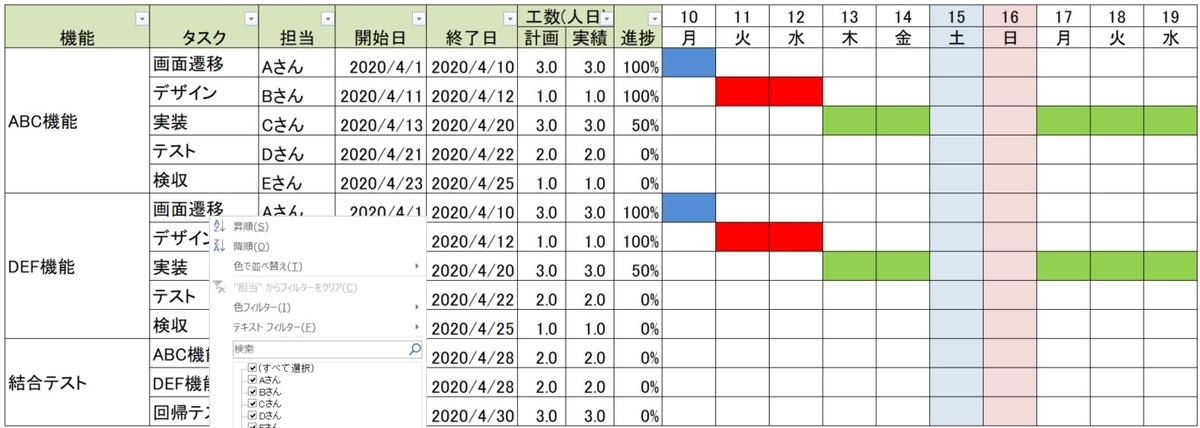
・関数編
エクセル(Excel)関数でガントチャートに対応する方法を紹介させていただきます。
ベースの表は先ほど紹介させていただいたエクセル(Excel)のセルを塗潰し方式と変わりありません。
セルを塗りつぶしていた部分をエクセル(Excel)のIF関数を利用して自動的に表示する方法になります。
「日付」開始日」「終了日」の3つのセルを利用して、該当のタスクのスケジュールに該当する日かを判定して「■」を表示しています。
エクセルの式は右記の通りです=IF(AND($E5<=K$2,K$2<=$F5),"■","")
「日付」K2のセルのと、「開始日」E5のセルと「終了日」F5のセルをIF関数で比較して
・開始日と終了日の間にあれば「日付」K5のセルに「■」を表示
・開始日と終了日の間になければ「日付」K5のセルは空白
と判断しています。
簡単なエクセル(Excel)関数なので皆様も使ってみたり、アレンジしてみてください。
見た目をもっと良くしようと思うなら、条件付き書式を利用することでセルの色を変えることもできます。

Redmine
Redmineで簡易にガントチャートを使用することができます。
・チケットがそのままガントチャートになり、改めてガントチャートを作る手間が必要がない。
・チケットと完全連携できる
・担当者アサインやチケットの変更があった時にメール通知することができる
といった事が最大のメリットになるでしょう。
Redmineをプロジェクト管理・タスク管理に使用している方も多いと思います。
その時にあまり手間をかけずにガントチャートを使ってみたいという方にお勧めです。
あくまで簡易なので、いろいろな不都合はあります。
・担当者ごとのスケジュールを見るのが手間
・タスク登録が手間
・完了したタスクを非表示にできないので縦に長くなる
・見た目が質素
などなど
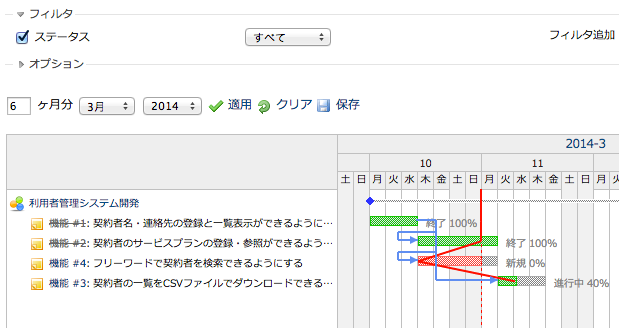
Brabio
Brabioはガントチャートの作成・更新の手間をなるべく効率化するためのクラウドのツールになります。
5人まではフリーで使用できるのでぜひお試しで使ってみてください。
「ガントチャート作るならエクセルの10倍速い」の謳い文句の通りドラッグでタスク登録やコピー機能など、タスク登録や変更をアシストしてくれるUIがとても充実しています。
工数管理ができないことが玉に瑕ですが、Web上での登録の煩わしさはかなり軽減されています。
といっても、エクセルのUIの簡易さ、拡張性の高さに比べれば見劣りするところもあります。
ただBrabioはエクセル出力する事もできるので、ガントチャートの大枠をBrabioで作成し
エクセルでダウンロードしてあとはエクセル管理に切り替えるということも可能です。
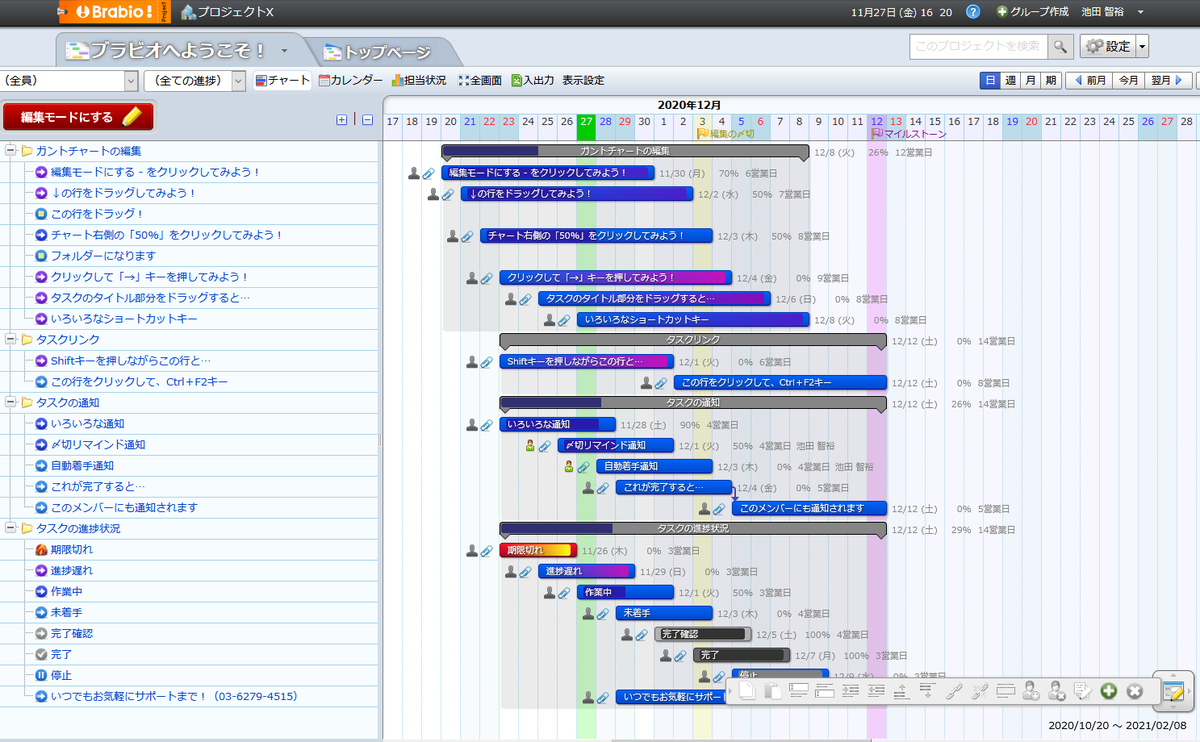
おわりに
最後にガントチャートの書き方で参考になる書籍をご紹介。
www.amazon.co.jp
この記事は ラクス Advent Calendar 2020 - Qiita の2日目に参加しています。
よければ是非 ラクス Advent Calendar 2020 - Qiita も覗いてみてください。
今回はガントチャートについて説明させていただきました。
プロジェクト管理とは切っても切り離せないスケジュール管理をガントーチャートを使って
プロジェクトメンバーと一緒に、抜け漏れなく、効率良く対応していきましょう。
本記事の内容が多くのプロジェクトのお役に立てますと嬉しいです。 それでは!
エンジニア中途採用サイト
ラクスでは、エンジニア・デザイナーの中途採用を積極的に行っております!
ご興味ありましたら是非ご確認をお願いします。

https://career-recruit.rakus.co.jp/career_engineer/カジュアル面談お申込みフォーム
どの職種に応募すれば良いかわからないという方は、カジュアル面談も随時行っております。
以下フォームよりお申込みください。
forms.gleイベント情報
会社の雰囲気を知りたい方は、毎週開催しているイベントにご参加ください! rakus.connpass.com
